'>

ネットワーク接続が失われましたか?心配しないでください。 Windows 10を使用していて、次のようなエラーが表示されている場合 このネットワークに接続できません 、 あなたは一人じゃない。多くのWindowsユーザーがそれを報告しています。良いニュースは、それを修正できることです。方法を見つけるために読んでください…
「このネットワークに接続できません」の修正:
解決策1:ネットワークアダプタードライバーをアンインストールする
Windows 10で「このネットワークに接続できません」というエラーが発生した場合は、ネットワークアダプターに問題がある可能性があります。したがって、トップ1の解決策として、ネットワークアダプターをアンインストールしてから、Windows10にドライバーを自動的に再インストールさせることをお勧めします。
1)キーボードで、 Windowsロゴキー そして バツ 一緒にキーを押して、クイックアクセスメニューを開きます。
2)クリック デバイスマネージャ 。

3)クリック ネットワークアダプタ 、次にネットワークアダプタを右クリックして[ デバイスをアンインストールします 。
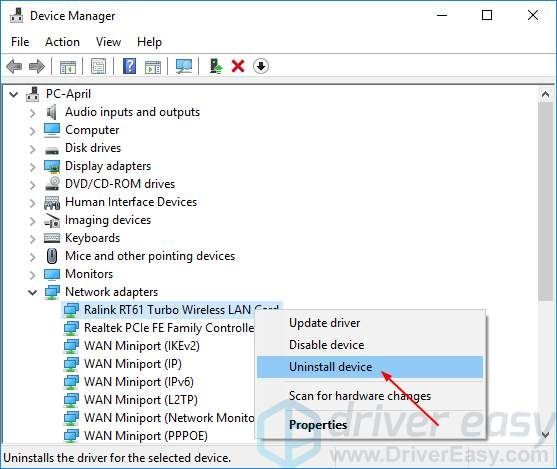
4)チェックマークを付ける このデバイスのドライバーソフトウェアを削除します 。次に、をクリックします アンインストール 。
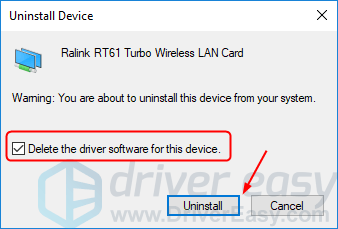
5)Window 10を再起動し、ネットワーク接続を確立して、機能するかどうかを確認します。
解決策2:ネットワークアダプタードライバーを更新する
この問題古いまたは正しくないネットワークドライバが原因である可能性もあります。手動でドライバーをいじる自信がない場合は、あなたはそれを自動的に行うことができます ドライバーが簡単 。
Driver Easyはシステムを自動的に認識し、適切なドライバーを見つけます。コンピューターが実行しているシステムを正確に知る必要はありません。間違ったドライバーをダウンロードしてインストールするリスクもありません。また、インストール時に間違いを心配する必要もありません。
いずれかの方法でドライバーを自動的に更新できます 自由 または にとって DriverEasyのバージョン。しかし、Proバージョンでは、2回クリックするだけです(完全なサポートと30日間の返金保証が受けられます)。
1) ダウンロード DriverEasyをインストールします。
2)Driver Easyを実行し、クリックします 今スキャンして ボタン。 Driver Easyは、コンピューターをスキャンして、問題のあるドライバーを検出します。
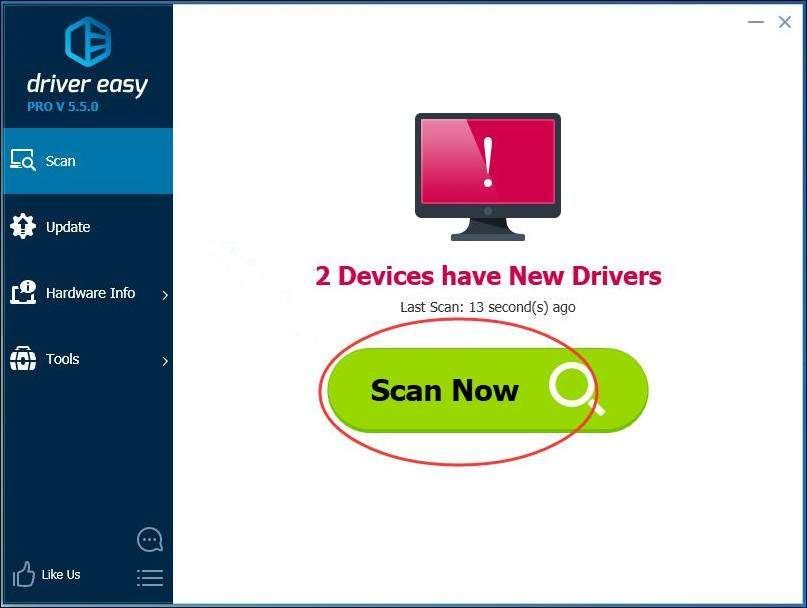
3)をクリックします 更新 フラグが立てられたネットワークアダプタドライバの横にあるボタンをクリックして、このドライバの正しいバージョンを自動的にダウンロードしてインストールします(これは無料バージョンで実行できます)。
またはクリック すべて更新 の正しいバージョンを自動的にダウンロードしてインストールする すべて システムに不足している、または古くなっているドライバ(これには、Proバージョンが必要です。[すべて更新]をクリックすると、アップグレードするように求められます)。
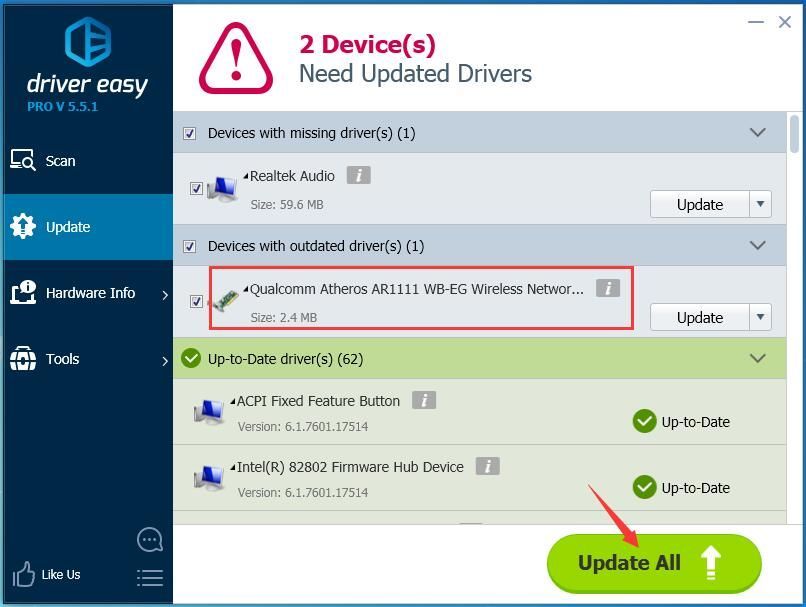
通知: Driver Easyには、ワンクリックですべてのドライバーを更新するためのネットワーク接続が必要です。しかし、インターネットがなくても、インターネットを使用できます オフラインスキャン 特徴 ネットワークアダプタドライバを更新します。
4)Window 10を再起動し、ネットワーク接続を確立して、機能するかどうかを確認します。
解決策3:ネットワークアダプターの802.11nモードを無効にする
1)キーボードで、 Windowsロゴキー そして バツ 一緒にキーを押して、クイックアクセスメニューを開きます。
2)クリック デバイスマネージャ 。

3)クリック ネットワークアダプタ 、次にネットワークアダプタを右クリックして[ プロパティ 。
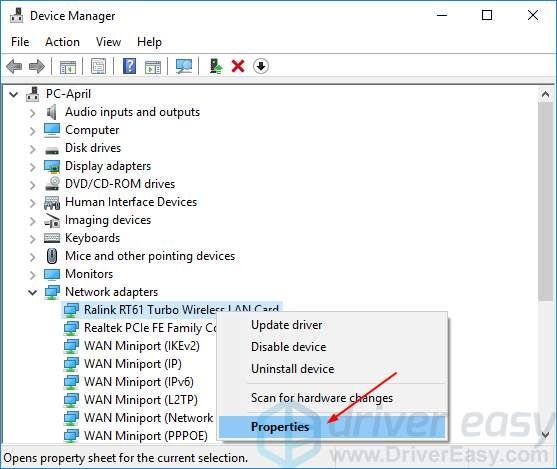
2)をクリックします 高度な セクションをクリックし、 802.11nモード 値をに設定します 無効 。
クリック OK 。
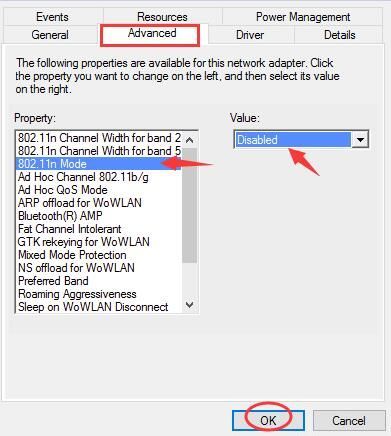
3)ネットワーク接続を確立して、機能するかどうかを確認します。
解決策4:ルーターをリセットする

報告された多くのユーザーによると、ルーターをリセットするとエラーの修正に役立ちます。したがって、エラーを修正するためにルーターをリセットしてください。
あなたは使用することができます リセットボタン ルーターまたは プラグを抜いて再接続します ルーターをリセットします。
完了したら、ネットワーク接続を確立して、機能するかどうかを確認します。
![[解決済み] OBSドロップフレーム–2021のヒント](https://letmeknow.ch/img/technical-tips/71/obs-dropping-frames-2021-tips.jpg)
![[2022修正] Dota 2VACエラー](https://letmeknow.ch/img/knowledge/57/dota-2-vac-error.jpg)




